Excel中如何批量修改公式
来源:网络收集 点击: 时间:2024-04-30【导读】:
在日常财务工作中,我们需要对收入或者成本的月度或者季度的变动进行分析。一般会在固定一列来展现月增长比例。当分析的月份变动时,一般我们可以通过重新设定公式来完成修改。但是如果涉及跨表页引用公式时,这种方式就会比较繁琐。此时,我们可以通过Excel的【替换】功能实现公式的快速批量修改。工具/原料moreExcel 2019方法/步骤1/6分步阅读 2/6
2/6 3/6
3/6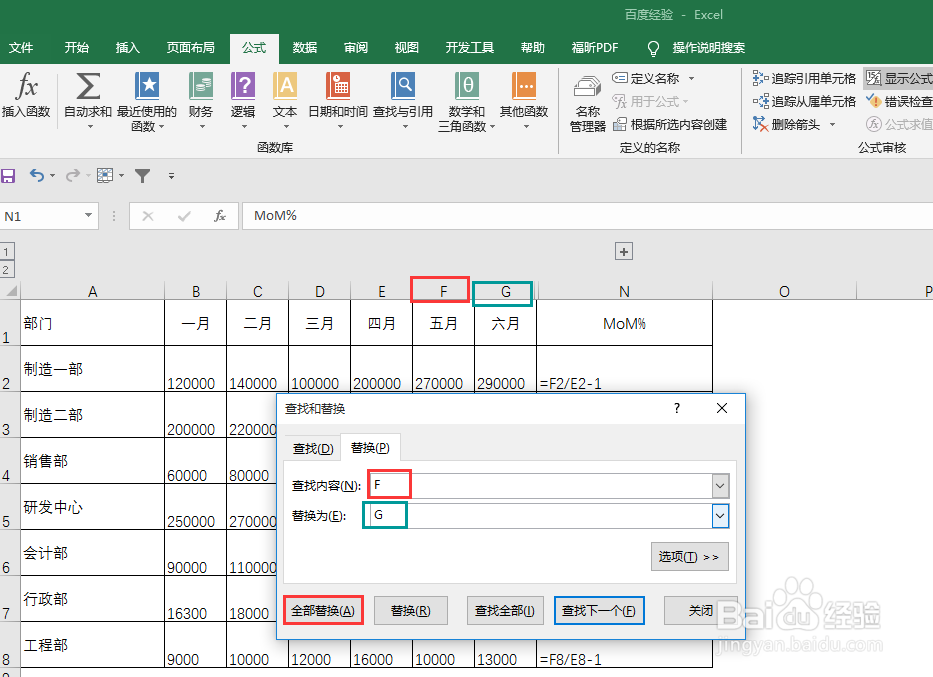 4/6
4/6 5/6
5/6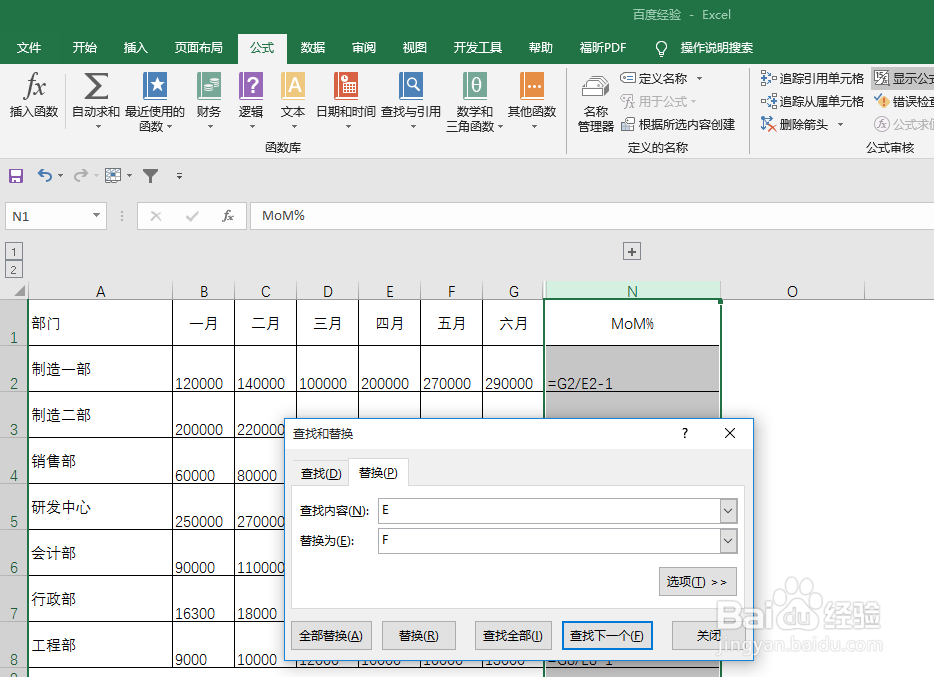 6/6
6/6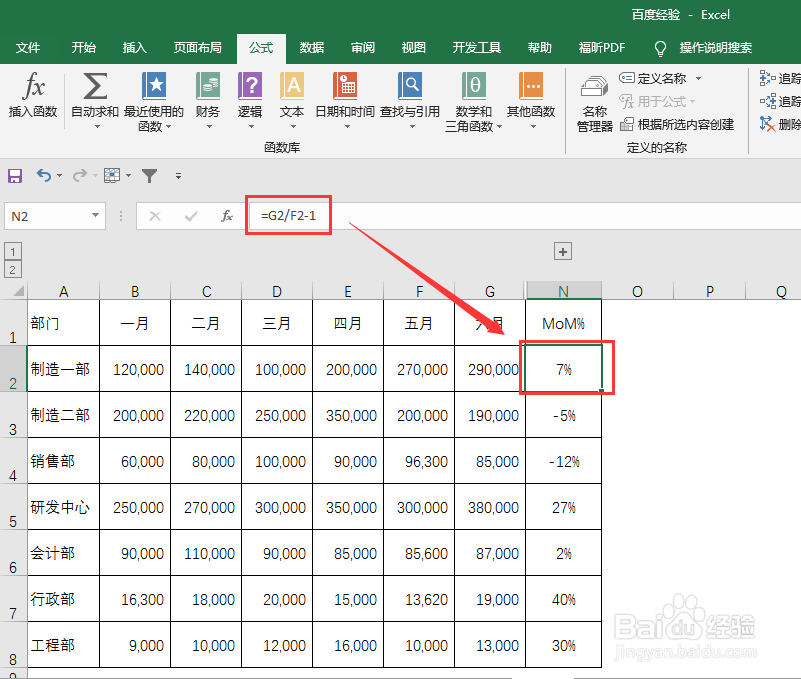 批量修改公式
批量修改公式
如图,在N列【MoM%】中的公式为四月(E列)-五月(F列)的变动百分比,现在想要将N列修改为五月(F列)-六月(G列)的变动百分比。
 2/6
2/6常用的方法是重新编辑N列的公式,但是通过Excel的【替换】功能可以实现快速替换。
选中需要修改公式的单元格N列,键盘点击【Ctrl+H】,弹出替换的对话框。
 3/6
3/6在弹出对话框中,在【查找内容】栏输入5月所在的列【F】列,在【替换为】栏输入六月所在的列【G】列,点击【全部替换】。
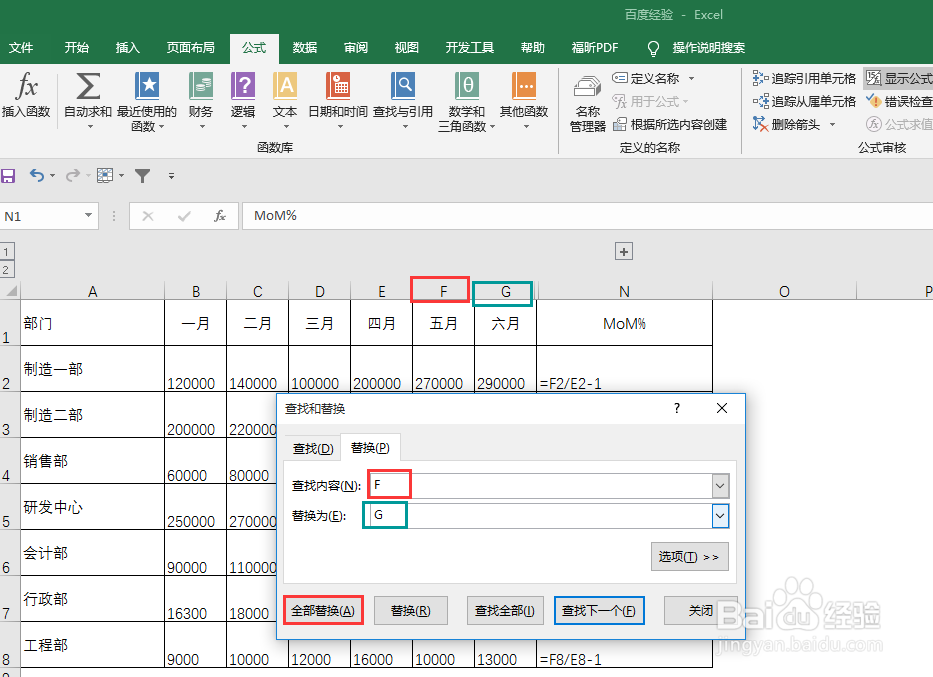 4/6
4/6在弹出的的对话框中点击【确定】,完成替换。
 5/6
5/6重复步骤2-4,将四月(E列)替换为五月(F列)。
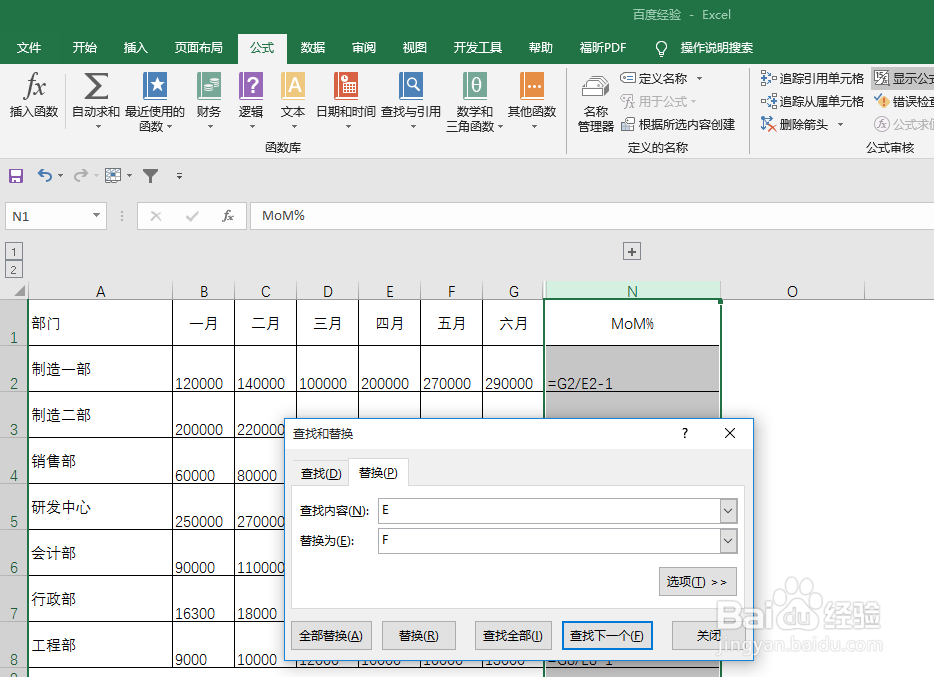 6/6
6/6完成公式的批量修改
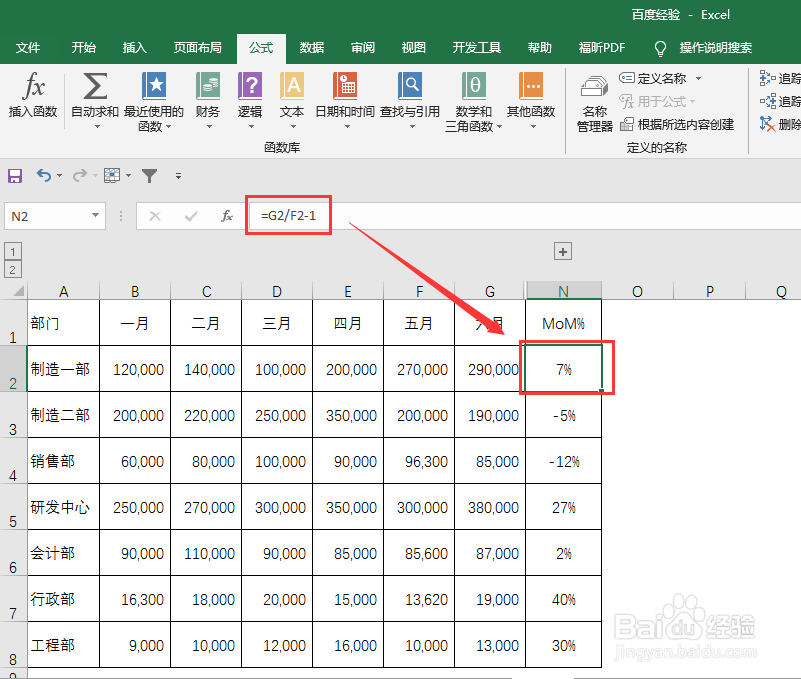 批量修改公式
批量修改公式 版权声明:
1、本文系转载,版权归原作者所有,旨在传递信息,不代表看本站的观点和立场。
2、本站仅提供信息发布平台,不承担相关法律责任。
3、若侵犯您的版权或隐私,请联系本站管理员删除。
4、文章链接:http://www.1haoku.cn/art_636169.html
上一篇:收到退回的税款怎么记账
下一篇:自由幻想手游发光武器怎么获得
 订阅
订阅